移动工具
使用“移动”工具移动、旋转和对齐零件和其他实体。
拖动白色的面或箭头操纵器来移动选中的对象,或者在小对话框中输入一个值,精确控制对象的移动距离。此外,还可以选择用面或箭头来将移动或旋转限制在所选平面或方向上。选择工具中心以 3D 方式移动。
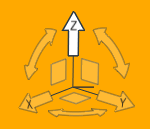
图 1. 在一个面上进行 1D 移动
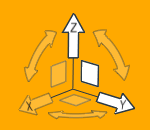
图 2. 在一个面上进行 2D 移动
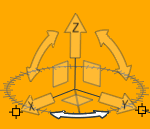
图 3. 在一个面上进行 2D 旋转
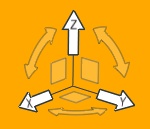
图 4. 3D 移动
特定类型的实体(如零件、集中质量和力)可以使用移动工具移动。其他实体不可以移动,因为这些实体的位置和方向由使用这些位置和方向的对象决定。移动或旋转一个零件时,所有施加于该零件的实体都会随之移动。
移动对象
在平面或 3D 空间内沿轴移动对象。
旋转对象
沿 x、y 或 z 轴 旋转对象。
小对话框选项
选择一个图形操纵器以打开一个带其他选项的小对话框。选项会基于所选操纵器的类型进行更改。

- 将“移动”工具对齐至对象的全局坐标。

- 将“移动”工具对齐至对象的局部坐标。
- X、Y、Z
- 将“移动”工具对齐 x、y 或 z 轴。
键盘快捷键和鼠标控制
| 要 | 则 |
|---|---|
| 激活移动工具 | M 或 T |
| 添加到已选对象,或从已选对象中删除 | Ctrl |
| 重新定位移动工具 | Shift + 拖动 |
| 暂时禁用捕捉 | Alt |
| 进入编辑模式 | 双击 |
| 退出编辑模式 | 右键单击 |
| 退出工具 | Esc |